【IT168 评测】在图片的后期处理中,图片上的文字就如男人的手表、女人的首饰一样,适当而精彩的文字能给图片起到点睛的装饰作用。当然文字的添加,并不是单纯地打字上图那么简单,无论是构图、编排、修饰都要反复斟酌,很多软件也相应推出一些文字修饰功能,比如文字描边就是其中比较常用的一种。

图1
文字添加了描边后,会更立体也更突出。但是每款软件在完成文字描边的方法过程不尽相同,特地带来本文对Photoshp cs3、美图秀秀两款常用图片处理软件有关文字描边的横向测评。
评测过程
一、Photoshop(以下简称PS)
要在PS里给文字添加描边,首先点击左侧功能栏中的文字图标,拖拽成文字编辑框,键入文字时,可以更换字体及其大小模式(浑厚、犀利……)等。不过,PS中只能使用本地字体,想要喜欢的字体需要去网上下载安装。

图2 在PS中添加文字
然后选择对文字添加描边,在PS中实现文字描边的方法有两种:
方法1:利用编辑菜单---描边,进行描边。
1、输入文字;
2、选择“图层”---栅格化---文字;
3、将文字载入选区,选择“编辑”菜单---描边;
4、在“描边”对话框中设置描边的宽度及颜色等,点击“确定”完成描边。
方法2:利用图层样式进行描边。
1、输入文字;
2、双击图层后面的蓝色区域,弹出“图层样式”对话框;
3、在样式下面勾选“描边”,再在“混合选项”栏进行相关的设置;
4、设置完后,点击“好”按钮完成描边。
相比之下方法2比较好用,在修改颜色及其描边粗细时可以实时预览效果。下面在图层样式中做文字描边的详细介绍。
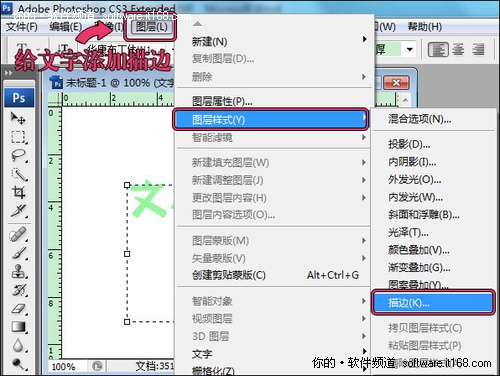
图3 PS中图层样式的描边功能
在描边编辑框中可以看出功能很强大,描边粗细可以自行调节就不用说了,还设有描边的位置“外部、内部、居中”,大多常用的是外部描边。当然还有一些混合模式和填充类型,相对比较复杂,这里不多介绍。
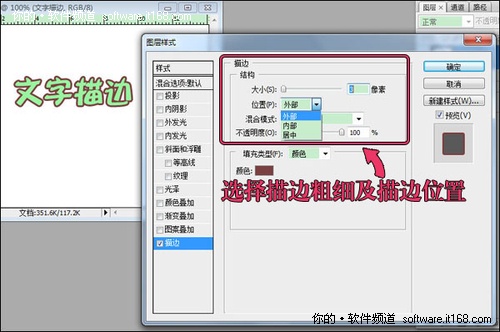
图4 PS的描边编辑框
至于描边的颜色,可以选择在颜色选择器中调节,也可以在颜色状态下选择使用取色笔去拾取图片上的某种颜色来描边。

图5 PS中修改描边颜色
二、美图秀秀
在美图秀秀中,进入“文字”菜单下,点击选择输入静态文字,在文字编辑框中键入文字,可以选择“本地字体”和“网络字体”。对于一些懒得下载安装字体的朋友来说,直接使用各种在线字体,还是相当方便的。这里选择的是跟PS中一样的“华康布丁”字体。
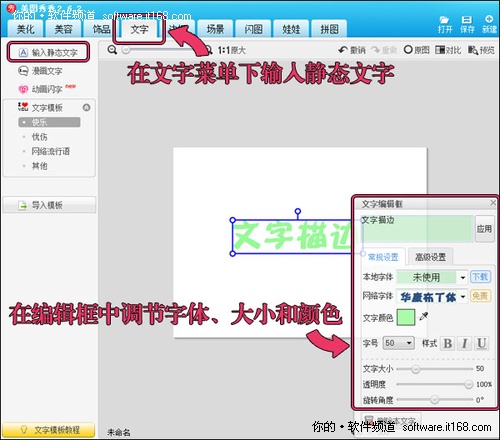
图6 美图秀秀添加文字
因为文字描边并不是图片文字的常规功能,所以美图秀秀将其功能收入“更多”选项里,点击进入即可看到描边功能。可以看出“描边”包含两个功能,一是选择描边颜色,一是利用鼠标拖拽调节描边粗细,功能较之PS很少,但是就实用角度也够用了。
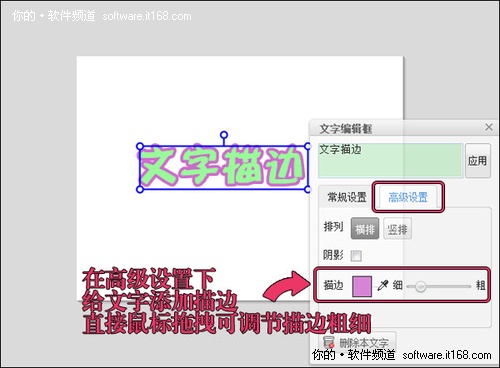
图7 美图秀秀中修改描边粗细
描边的颜色可以在颜色选择器中选择,但不支持颜色拾取功能,这点希望软件可以继续改进。
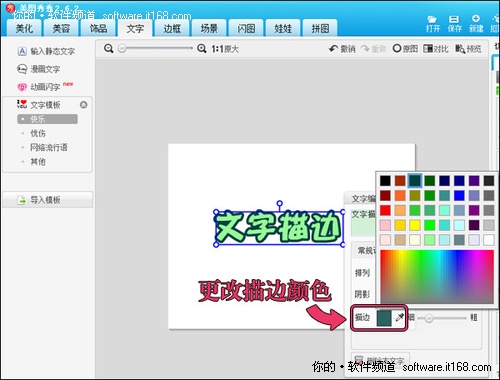
图8 美图秀秀中调整描边颜色
从上面的效果可以看得出“美图秀秀”的描边位置是在外部,无论如何拉粗描边也不影响文字的底色效果,是文字描边比较常用的位置。
评测结果总结
从上面两款软件对文字描边功能的评测来看,都能完成一样的文字描边功能,但也各有优缺点。
1、从文字描边功能的设置来看,PS的描边功能要显得较为隐蔽,当然对于熟悉软件的朋友来说很容易,但是对于初次接触PS的小白来说想很顺畅地完成文字描边,估计要摸索一会。这点美图秀秀做的不错,功能简单直观易上手。
2、从文字描边功能的多样性来看,专业图片处理软件PS肯定更胜一筹,拥有描边粗细调节、颜色拾取、三种描边位置、多种图片模式以及描边填充模式,是美图秀秀无法比拟的。但是功能多样固然好,若只是应付平常图片处理所需,只需一些实用的功能即可,一多反而不易掌握。
3、从文字描边的效果完成来看,就大家所常用的外部描边来说,美图秀秀和PS的效果是差不多的。
所以,从以上文字描边的横评来看,两款软件的选择主要看你做什么用?如果是专业人士做艺术设计,当然还是Photoshop比较给力,功能多、强大且效果很好。但是如果只是用于普通的图片处理和美化,还是建议大家选择比较小巧而易上手的美图秀秀。不过要从功能上说,美图秀秀的描边功能还有待完善,比如能增添取色笔功能、设置更多描边位置等那就更好了。


